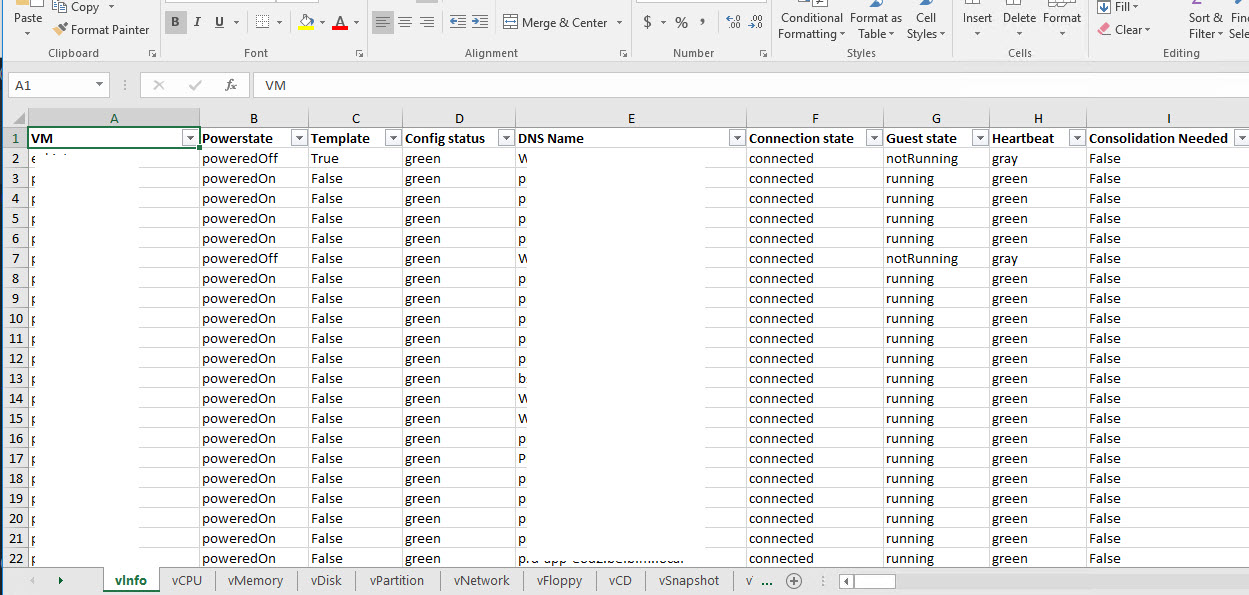Merhaba değerli arkadaşlar, bu makale de özellikle VMware kullanıcıların çok işini göreceği ücretsiz yazılım olan Rvtools’tan bahsedeceğim.
Rvtools , Sanal ortamlarınız hakkında bilgi görüntülemek için VI SDK kullanan bir windows. NET 4.6.1 uygulamasıdır. Tüm versiyonların VirtualCenter ve Esx Server’da bulunan VM’ler, CPU, Bellek, Diskler, Bölmeler, Ağ, Disket sürücüleri, CD sürücüleri, Anlık görüntüler aynı zamanda VMware araçları, Kaynak havuzları, ESX ana makineleri, HBA’lar, Nic, Anahtarlar, Bağlantı Noktaları,Dağıtılmış Anahtarlar hakkında bilgi listeleyebilir , lisans bilgisi ve sağlık kontrolleri yaparak bir rapor sunabilmektedir.
Burayı tıklayarak RVTools yazılımını indireceğiz.
Bu formu doldurduktan sonra kayıt olmağı tıkladığımızda rvtools msi paketi inmeye başlayacaktır.
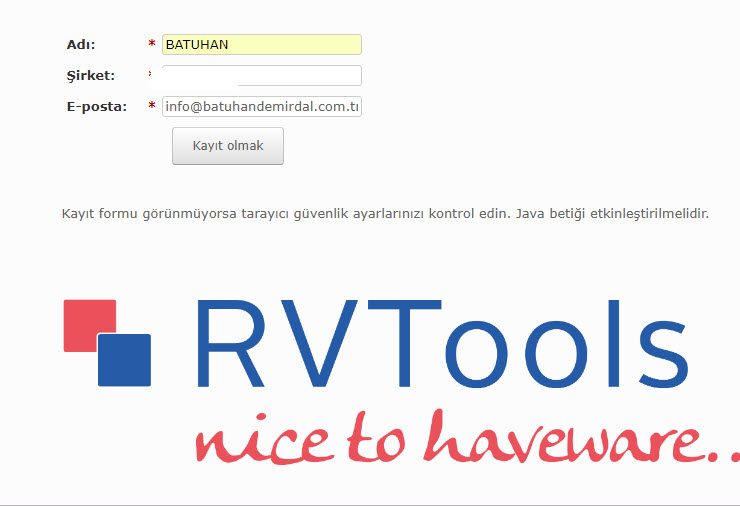
Aşağıdaki resimde’de gördüğünüz üzere sözleşmeyi kabul ediyoruz.
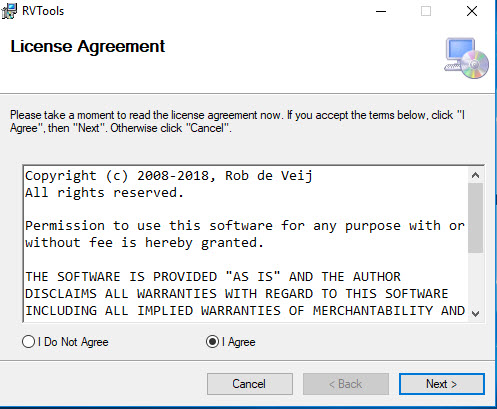
Burada yazılımı kuracağı klasörü göstermektedir. Next diyerek devam ediyoruz.
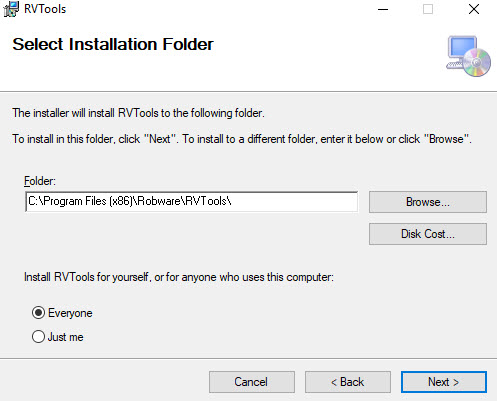
Kuruluma başlayacağını söylemektedir, Next diyerek devam ediyoruz.
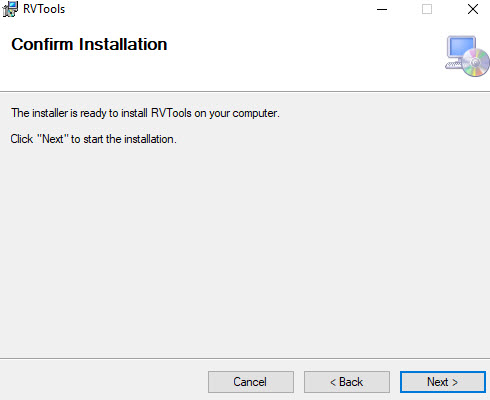
Kurulum başarılı bir şekilde tamamlandı. Close diyerek kurulum sayfamızı kapatıyoruz.
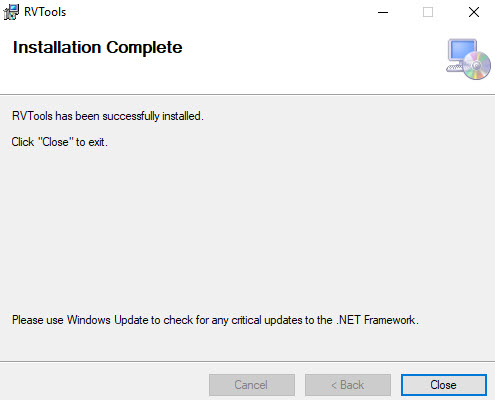
Masaüstümüze gelen RVtools ico’unu tıklıyoruz.

IP adress/Name kısmına Vcenter sunucumuzun veya sadece esx sunucumuzu hangisinin raporunu alacak isek onun ip adresini veya dns name’ni yazıyoruz.
User name , yetkili vcenter kullanıcı adını yazıyoruz.
Password kısmına ise , parolamızı yazdıktan sonra login diyerek giriş yapıyoruz.
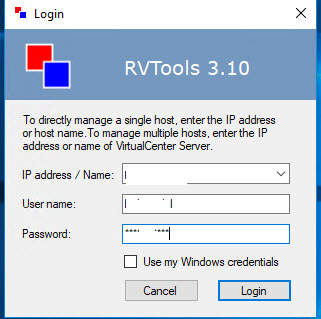
Ve karşımıza aşağıdaki resimde’de gördüğünüz üzere VMware ortamımızın tüm bilgileri gösteren rapor geldi. Bunu dışarayı export edeceğiz. İster isek bu şekilde raporlara bakabiliriz.
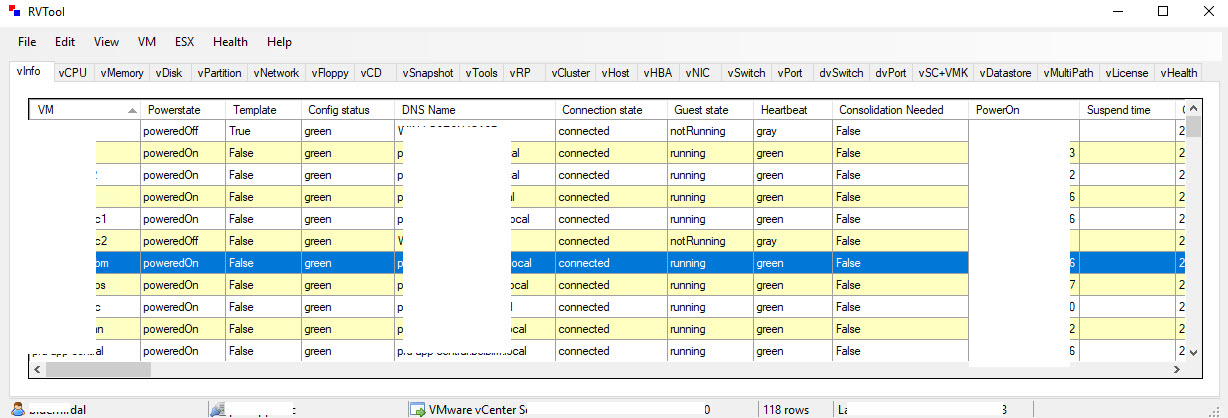
Dışarıya raporu excel olarak almak için, File/Export all to Excel tıklıyoruz. Excel dosyamızı kaydedeceği yeri belirttikten sonra kayıt yapıyoruz.
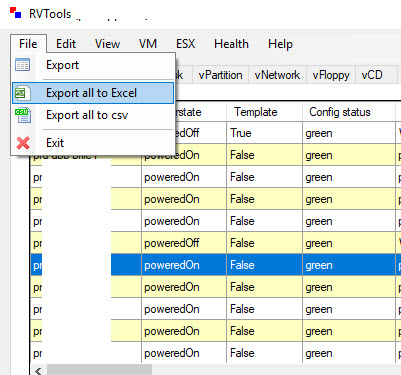
Ve excel raporumuzu açıyoruz. Burada ayrı ayrı oluşturmuş sheet bulunmaktadır, bunları detaylı bir şekilde inceleyebilir ve ona göre bir aksiyon alabilirsiniz.